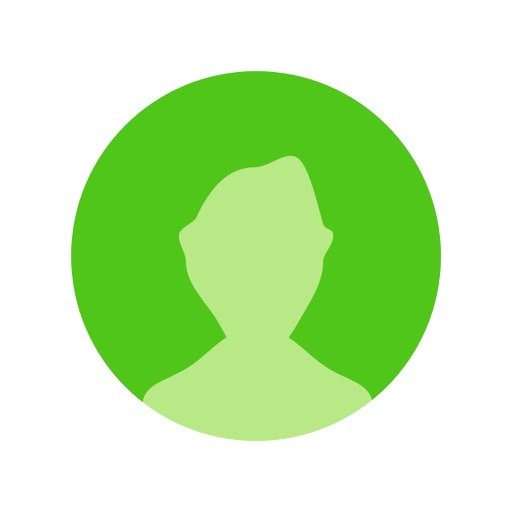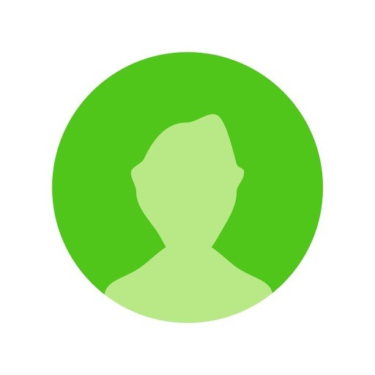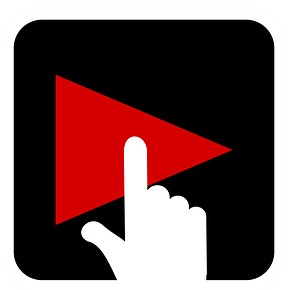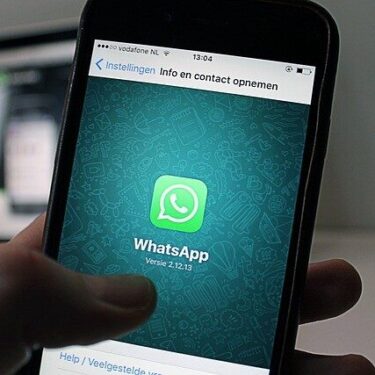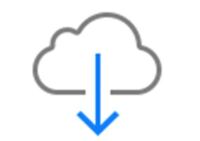SNSのアイコン、もっとおしゃれにしたいのに、画像をうまく丸く切り抜けなくて困っていませんか?
それに、プロフィール写真で他の人と差をつけたいけど、どのアプリを使えばいいかよくわからない…なんてこと、あるでしょう。
そんなときにおすすめしたいのが、「画像を丸く切り抜くアプリ」。
どれも操作はカンタンで、数回タップするだけで誰でもプロっぽい丸い画像が作れちゃいます。
難しい設定や編集は一切必要なく、基本機能は全部無料なので課金の心配もなし!
この記事では、スマホで簡単に画像を丸く切り抜くアプリ4選を紹介します。
さらに、アプリなしでiPhoneやAndroidで丸く切り抜く方法も解説!
丸の四隅が白色に?完全に画像を丸くする方法

スマホで画像を丸く切り抜く方法、気になりますよね?今回は、そのやり方をいくつか紹介!
スマホアプリを使った方法
手っ取り早く画像を丸くしたいなら、専用アプリの活用がおすすめなんです。
「Round Photo」なら、Google Playで無料ダウンロードが可能となっています。
丸型やアイコン型でサクッと切り抜けて、操作も超簡単!
私も使ってみたんですが、数回タップするだけで理想の丸い画像が完成しました。
他にも、PicsArtやアイビスペイントでも丸く切り抜けることが可能。
これらのアプリでは透過素材が使えるので、白い四隅が残る心配もありません。
私の友人はPicsArt派で、SNSのアイコンをいつも可愛く仕上げているんです。
丸い仕上がりを重視するなら、透過対応がポイント!
LINEカメラを使った方法
LINEカメラでも画像を丸く切り抜けます!
まず、背景を白にした画像を背景透明化アプリで準備してください。
その後、LINEカメラで「1:1」のキャンバスを開き、ハートマーク→ハサミマークの順にタップするだけとなっています。
画像を選んで、好きな形に切り抜きましょう!自然な仕上がりで、けっこう気に入ってます。
切り抜きたい画像があるなら、この方法も試す価値ありです。
Adobe製品を使った方法
もっと本格的にやりたい方は、Photoshopがおすすめなんです。
以下の手順でキレイに切り抜けますよ。
- 画像を開いて、背景を編集可能に変更
- 楕円形選択ツールでShiftキーを押しながら正円を描く
- 選択範囲を反転して、円の外側を削除
- 削除キーで余分な部分を消去しましょう!
- PNGなど透明背景で保存
Photoshopを使えば、エッジも滑らかで印刷にも使えるレベルに。
また、Adobe Expressを使えば、オンラインで背景除去が可能!
白背景の画像なら自動で処理してくれるので、時間短縮にもぴったりです。
画像の角を丸くする方法
完全な丸じゃなくて、角だけを柔らかくしたい…そんなときはPhotoshop Elementsが便利です。
選択範囲を作って「滑らかに」を使えば、自然な角丸が完成!
私も写真集づくりでこの方法を使いましたが、写真が柔らかい印象になって大満足でした。
最初は少し難しそうに感じるかもしれませんが、やってみると意外と簡単となっています。
みなさんもぜひ、自分好みの丸い画像づくりにチャレンジしてみてくださいね!
無料で使える!画像を丸く切り抜くアプリ4選
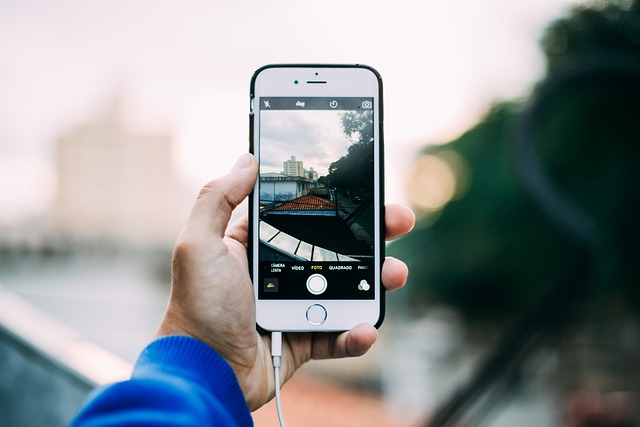
| アプリ名 | 機能 | 特徴 | 注意点 |
|---|---|---|---|
| 丸い写真 (Vitalij Schaefer) | 写真を円形にカット&加工 | 単位でサイズ指定可能、フィルターやテキスト追加可能 | 初心者でも使いやすいが高機能ではない |
| Round Photo (addquick) | 写真を丸や多様な形に切り抜く | ハートや星形など50種類以上の形に対応、背景透過機能付き | 広告が表示されるが無料で利用可能 |
| ピクまる (Codepaint Inc.) | SNS用の丸い画像を簡単に作成 | カメラでリアルタイムプレビュー可能、直感的な操作 | 高度な機能は有料版が必要 |
| 丸切り取り写真 (Photograph) | 写真を簡単に円形トリミングし高解像度で保存 | 背景色カスタマイズ可能、直感的なインターフェース | シンプルで基本的な機能に特化している |
【1】丸い写真(Vitalij Schaefer)
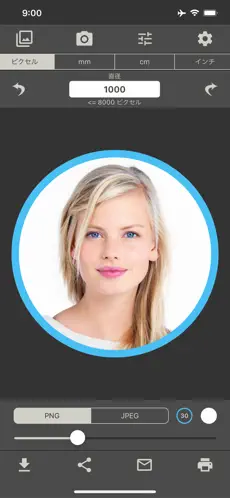 | 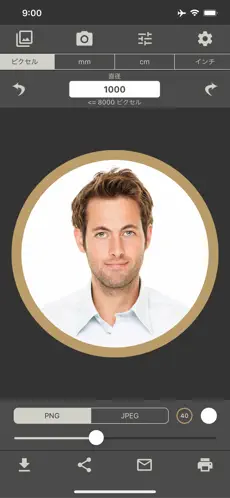 | 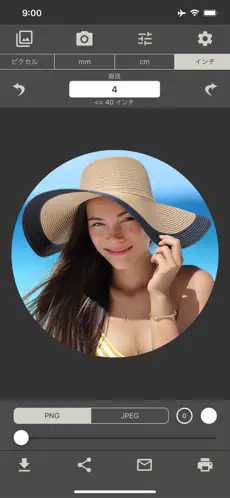 |  |  |  |  |  |  |  |
「丸い写真(Vitalij Schaefer)」は、写真をかんたんに丸くカットできちゃうiPhoneアプリ。
ピクセル、ミリ、センチ、インチ…好きな単位で直径を指定できるから、サイズの調整に困ることはありません。
カメラで新しく撮った写真はもちろん、すでに持ってる画像も使えるのがポイント!
指でズームしたり動かしたりして、バッチリな位置に調整可能です。
しかも、写真エディタ機能がかなりパワフル。
フィルターやエフェクト、テキストの追加なんてお手のものなので、枠線もカラフルに調整できます。
完成した丸い画像は、保存・印刷・メール送信・SNSシェア、なんでもOK!
この「丸い写真」アプリは無料でダウンロード可能!最近のアップデートでは丸い画像に出る筋の問題が修正されたみたいです。
レビュー評価も4.5と高スコアなので、評価者も1300人以上と信頼感バッチリ。
まだ使ってないなら、今すぐ試してみましょう!
写真をサクッと丸くカットできるから、SNSのプロフィール画像作りがめちゃくちゃラクなんです。
お気に入りの風景写真の中心だけを切り抜いて、LINEのアイコンにすれば、まわりと差がつくオリジナル感が出せますよ!フィルターやエフェクトも直感で追加できるから、編集って難しそう…と思ってた人も、気軽に楽しめちゃうはず!
ピクセル、ミリ、センチ、インチ…いろんな単位でサイズ指定できるから、名刺用の小さなアイコンからプレゼント用の大きめ写真まで対応できちゃうんです。たとえば、手作りのバースデーカードに丸く切り抜いた写真を貼れば、あたたかみのある一枚に。
作った丸い写真は保存だけじゃなく、印刷・メール送信・SNS投稿もワンタップで完了!たとえば、家族旅行の写真を丸く切ってLINEで送ったら、四角い写真より断然目を引くし、会話も盛り上がること間違いなし。

【2】写真を簡単に丸く切り抜き Round Photo(addquick)
 | 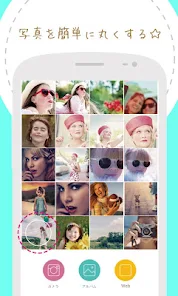 |  | 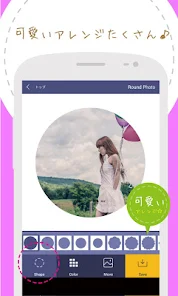 | 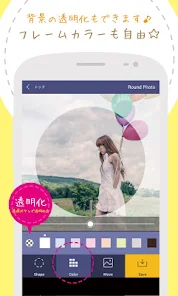 | 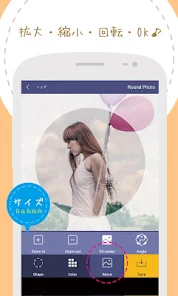 | 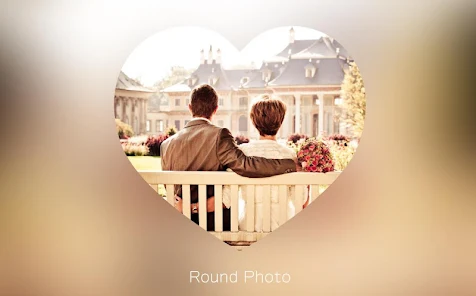 | 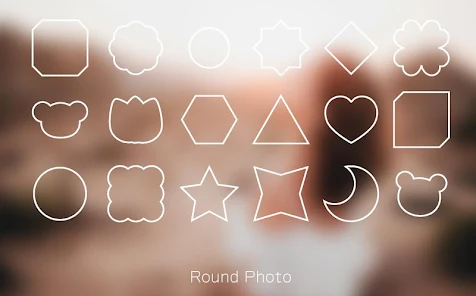 |  |  |
「Round Photo」は、スマホで写真をサクッと丸く切り抜けるアプリ。
このアプリの魅力は、なんといっても操作がとにかくシンプルなところ!
写真を選んで、デザインを選んで、背景色を決めるか透過するか選ぶだけで、あっという間に丸い写真が完成しちゃいます。
使い方もほんとに簡単。まずアルバムから好きな写真を選んで、次にデザインをチョイス。
それから背景色を決めるか、透過にするかを選んで、最後に保存かシェアするだけとなっています。
これだけで、SNS用のプロフィール画像やアイコンにぴったりの丸い写真が作れちゃうんです!
あるユーザーさんは、「前は苦労してたけど、Round Photoを使い始めてからは数タップで完成!友達のアイコンまで作ってあげました」って大満足。
しかも、切り抜けるのは丸だけじゃありません。ハート、星形、ひし形、三角形、十字…いろんな形での加工が可能!
フレームの色は基本が白ですが、10色のカラーバリエーションに加えて、好きなオリジナルカラーも設定できるんです。
それに、完全無料で使えるのも嬉しいポイント。広告は出ますが、会員登録や課金は一切必要ありませんので、安心設計です。
気になった方は、ぜひ一度使ってみてください!
写真を選んでデザインを決めるだけでOK!丸型はもちろん、星形やハートなど、50種類以上の形に切り抜けちゃいます。ペットの写真を動物型にして、LINEのアイコンにしてみませんか?個性バッチリで、かわいさ倍増なんです。
背景を透明にしたり、好きなカラーに変えたりできるので、コラージュ素材としても使わない手はありません。たとえば、自分の顔を丸く切り抜いて透過すれば、ブログのヘッダーにもぴったりフィット。使い方は無限大なんです!
多機能すぎる編集アプリって、逆に使いにくくありませんか?このアプリは必要な機能だけに絞られているから、操作で迷う心配なし。たとえば、家族写真を丸く切り抜いて白枠をつければ、あっという間にフォトフレーム風の画像が完成します。

【3】ピクまる(Codepaint Inc.)
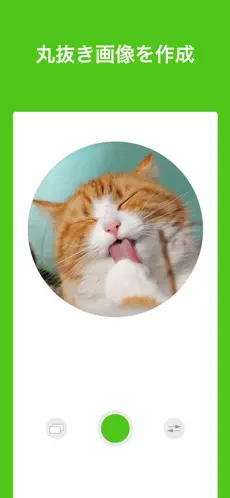 |  |  |
「ピクまる」はスマホで簡単に画像を丸く切り抜けるアプリ。
LINEやInstagram、YouTube、TikTokなどのSNSプロフィールアイコンにぴったりの丸抜き画像が作れますよ!
使い方はとてもシンプルで、アプリを開いたらカメラで撮影するか、カメラロールから画像を選ぶだけ。
選んだ写真は指でスワイプして位置を調整したり、ピンチイン・ピンチアウトで拡大縮小ができるので、思い通りの丸い画像が作れます。
ピクまるのすごいところは、カメラモードで丸いフレームがリアルタイムに表示されること!
完成イメージを見ながら撮影できるので便利となっています。インカメラへの切り替えもできるので、自撮りもしやすいですよ。
最近のアップデートで、AI背景除去を使った「3Dエフェクト」機能も追加されました。
より高度なプロフィール画像が作れるのでぜひ試してみてはどうでしょうか。
無料版でも基本機能が使えますが、有料版にすると広告が消えて高度な編集機能が使えるようになります。
SNSのアイコン画像で悩んでいる人には本当におすすめのアプリです。
誰でも簡単に使えるので、ぜひピクまるを使ってみましょう!
写真を選ぶだけ、もしくはアプリ内のカメラでサクッと撮影するだけで、すぐに丸型画像が作れるんです。位置の調整はスワイプ、拡大や縮小はピンチイン・アウトでOK。直感的な操作なので、完成イメージを見ながら編集できるのが嬉しいポイント!
ボーダーの幅や色も調整できるので、画像にオリジナリティを加えるのも簡単なんです。色の選択肢はグリッド・スペクトラム・スライダーから自由に選べるので、「この色じゃなきゃダメ」ってことはありません。お気に入りの服の色に合わせて枠線をつければ、統一感のあるおしゃれなプロフィールに仕上がるはず!
カメラモードでは、画面に丸いフレームが表示されるので、撮影しながら「どんな仕上がりになるのか」がすぐにわかるんです。インカメラ・アウトカメラの切り替えもワンタップで簡単。自撮りも風景も、どっちも思い通りに撮影できるのがポイント!

【4】丸切り取り写真
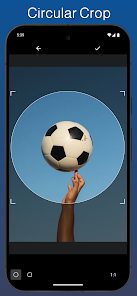 |  | 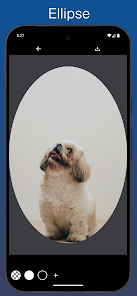 |  |  |  |  | 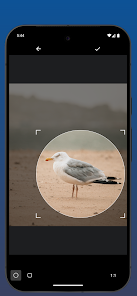 |
「丸切り取り写真(Photograph)」は、スマホで写真をサクッと丸くトリミングできちゃうアプリ。
写真を選んで、サイズや位置をちょっと調整するだけで、あっという間にキレイな円形にカット完了!
使い方がとっても直感的だから、SNSのアイコンやプロフィール画像作りにぴったりです。
高解像度で保存できるから、画質の心配もいらないので、これはかなり嬉しいポイントです!
ちなみに、App Storeの「Discy」ってアプリのレビューで「丸く切ったはずの写真に白いフチがついて正方形になっちゃう…」なんて声もあります。
でも、丸切り取り写真アプリなら背景色も自由に設定できるから、そんな心配は必要なし!
トリミングの種類も豊富で、円形・楕円・角丸に対応。背景のカスタマイズも可能!
しかも無料で使えるため、アイコン作りや画像加工に悩んでいるなら、ぜひ一度使ってみてください!
写真を選ぶだけで、サクッと円形にカットできるんです。だから、SNSのプロフィール画像を作るのにとっても便利!位置やサイズも自由に調整できるので、「これだ!」って構図が見つからない…なんてこともありません。スマホが苦手でも迷わず使えるくらいシンプルなのが嬉しいポイント!
切り抜いた画像は高解像度で保存されるから、画質が荒くなる心配はありません。SNS投稿にも、ちょっとしたプロジェクトにも安心して使えるクオリティなんです!先日、手作りアクセサリーの写真を丸くカットしてネットショップに載せてみたら、すごく映えて目立ってました!
ただ丸く切り抜くだけじゃなくて、背景色まで変えられるのがこのツールのすごいところ。好みの色にカスタマイズできるから、雰囲気に合わせた仕上がりにできるんです。例えば、誕生日パーティーの招待状。友達の顔写真を丸く切って、背景をパステルカラーにしたら、めちゃくちゃ可愛くなりました〜!

SNSのアイコンに!丸く切り抜いた画像の活用シーン

スマホで画像を丸く切り抜くと、意外といろんな場面で使えるんです。
そこで今回は、そんな丸く切り抜いた画像の活用シーンをご紹介します!
プロフィール画像にぴったり
SNSのプロフィールアイコンって、ほとんどが丸く表示されるじゃないですか。
だから、最初から画像を丸く切り抜いておくと、見た目がグッと良くなります。
LINEやInstagram、X(旧Twitter)、TikTok…どれも対応可能!
私の場合、友達との写真を使うことが多くて、自分の顔が真ん中に来るように調整してます。
ハイライト画像にも活用
Instagramのハイライトカバーって、統一感があるとめっちゃおしゃれに見えませんか?
その時にも、丸く切り抜いた画像が大活躍なんです。
旅行ごとにハイライトを分けて、象徴的な写真を丸くして設定してみてください!
「ごちゃごちゃして見づらい…」ってSNS、正直あんまり見たくないですよね。
スッキリ見せたいなら、ぜひ試してみてください!
名刺にも使える
丸く切り抜いた写真って、名刺に使ってもかわいいんですよ。
角ばった写真よりも、やわらかい印象になりますし、覚えてもらいやすくなっています!
特にクリエイティブ系の仕事をしている方にはおすすめです。
名刺って第一印象が勝負なので、こういうひと工夫がポイント!
プレゼン資料にも映える
プレゼンに人の写真を入れる時、四角い画像だとなんか堅苦しい感じしませんか?
そんな時は、丸く切り抜いてはどうでしょうか!
やっぱり統一感って大事。ちょっとしたことですが、見え方が全然違ってきます。
よくある質問

Canvaで画像を丸く切り抜く方法は?
Canvaで画像を丸く切り抜きたいときは、「フレーム」機能を使うのがポイント!
普通の切り抜き機能だけでは、実は丸くできません。
- まずはCanvaのデザイン画面を開いて、「素材」から「フレーム」を選択することが大事です。
- それで「すべて表示」をクリックすると、丸型はもちろん、ハートや星などいろんな形が出てきます。
- 丸型フレームを選んだら、今度は使いたい写真をアップロードします。
- その写真をドラッグしてフレームの中に入れるだけで、自動的に丸く切り抜かれます。
もし顔の位置がズレてしまっても心配いりません。
「切り抜き」機能で位置や大きさを簡単に調整可能です!ちなみに、丸く切り抜いた画像の背景を透明にしたいときは、ちょっと工夫が必要。
無料版のCanvaでは「背景透過」機能が使えないので、「Canva Pro」に切り替えるか、他の方法を考えたほうがいいかもしれないです。
私はブログのアイコンを作るときに、Canva Proの30日無料トライアルを試してみました。
「透過背景」にチェックを入れてダウンロードするだけだったので、めちゃくちゃラク!
PowerPointで写真を丸く切り抜くには?
PowerPointでも、画像を丸く切り抜くのはとっても簡単なんです!
- まずスライドに写真を入れて、クリックして選択。
- そのあと上に出てくる「図の形式」タブをクリックします。
- 次に「トリミング」ボタンの右にある下向きの三角をクリックして、「図形に合わせてトリミング」を選択。
- 出てきた一覧の中から、左上にある丸い形(楕円)を選ぶと、写真が一瞬で丸くなるんです!
特に自己紹介のスライドでこの方法を使うと、ちょっとカジュアルで親しみやすい印象になるんですよね~。
チーム紹介なんかでも、顔写真を丸くすると「固い感じ」がなくなって、見る人にやさしい印象を与えられます!
実は、PowerPointにはもう一つの切り抜き方法があるんです!
ちょっと手順は多めですが、細かく調整したいときに便利。
- まず、「挿入」タブ→「図形」→「楕円」で丸を描きます。
- このとき、Shiftキーを押しながらドラッグすると、きれいな真円が作れるのです!
- そのあと、画像→真円の順に選んで、「図形の書式」タブにある「図形の結合」から「重なり抽出」を選択すると、写真が丸く切り抜かれます!
やっぱりデザインって、ちょっと工夫するだけで印象が変わること間違いなし!
スマホアプリで画像を丸く切り抜こう!

この記事では、スマホで画像を丸く切り抜ける便利なアプリ5選をご紹介しました。
操作が簡単なのに、仕上がりはまるでプロみたいなんです。
SNSのアイコンや名刺にぴったりな丸い画像は、見た目が可愛くて実用性もバッチリ!
- 画像を丸くする方法としては、LINEカメラやPhotoshopが使えます。
- スライドやCanvaにも、丸い形を作れる機能がありますよ。
- 丸く切り抜くことで、柔らかくて親しみやすい印象に!
丸い画像は、SNSやプレゼン資料でパッと目を引きます。印象アップにもつながること間違いなし!
特に、デザインや魅力的なプロフィール作成にも最適なんです。
LINEのアイコンを変えてみるのも楽しいですし、名刺やプレゼン資料に使うのもアリです。